Windows on suosituin työpöytäjärjestelmä, jolla on yli 75%: n globaali markkinaosuus. Windows-käyttöjärjestelmän suosio johtuu sen helppokäyttöisyydestä ja tukisovelluksesta, jonka avulla useita kolmannen osapuolen ohjelmistoja ja palveluita voidaan käyttää ilman komplikaatioita. OS: n suosio johti monien ikkunoiden emulaattoreiden käyttöön eri järjestelmissä. Seuraava suosituin työpöydän käyttöjärjestelmä Windowsin jälkeen on MacOS. Se on sekä avoimen lähdekoodin että suljettu järjestelmä, jolla on joitain rajoituksia. Jos haluat käyttää Windows-käyttöjärjestelmää Macissa, voit kokeilla useita emulaattoreita ja virtualisointikoneiden sovelluksia.
Virtuaalikoneita voidaan kutsua edistyneiksi emulaattoreiksi. Emulaattori on olemassa oleva ohjelmiston kopio laitteistosta. Esimerkiksi ARM-siruemulaattori. Virtuaalikone tarjoaa palveluita, joita ei ole olemassa, kuten Java Virtual Machine, joka tarjoaa esimerkiksi tarkkoja ajastimia ja lukkoja, joita ei välttämättä ole saatavana tietyiltä laitteilta. Virtuaalikoneella saat enemmän kuin emulaattorilla.
Emulaattorit ovat laitteisto- tai ohjelmistolaitteita, joiden avulla isäntätietojärjestelmä voi jäljitellä tai jäljitellä mitä tahansa sovellusta, ohjelmistoa tai koko käyttöjärjestelmää. Emulaattoreita on olemassa tonnia, jotkut pystyvät käyttämään Linux-käyttöjärjestelmää Windowsin sisällä, Gaming-emulaattorit Windowsissa tai Macissa, jotkut sallivat käyttää Androidia Windows- ja macOS-ekosysteemissä ja niin edelleen. Jos etsit sovelluksia Windowsin käyttämiseen Macissa, olen luetellut parhaimmat emulointijärjestelmät ja VOS MacOS: lle.
Parhaat Windows-emulaattorit ja koneet macOS: lle
Tässä ovat parhaat Windows-käyttöjärjestelmän emulaattorit ja Mac-ohjelmistokoneet Windows-ohjelmiston ajamiseen.
1. Parallels Desktop

Parallels Desktop antaa sinun ajaa Windows-käyttöjärjestelmää ja sovelluksia Applen macOS: ssa ikään kuin se olisi kotoisin käyttöjärjestelmästä. Se on melko vaatimus, mutta emme voi mainita helppoutta, jolla se käyttää Microsoftin käyttöjärjestelmää. Se mahdollistaa Windows-käyttöjärjestelmän käynnistämisen kolmella eri tavalla;
- Ulkoisesta asemasta käyttämällä kuvatiedostoa (ISO)
- Siirrä Windows tietokoneesta
- Käytä jopa Windowsia Boot Camp -sovelluksesta (jos olet käyttänyt viimeksi mainittua vähintään kerran).
Lisäksi siinä on myös melko hyödyllisiä ominaisuuksia, joita et löydä muista emulaattoreista tai virtuaalikoneista.
Se sallii kaikki tärkeät tiedostoihin ja kansioihin liittyvät kopiointi-, liittämis- ja vetämistoiminnot Macista suoraan Windows-käyttöjärjestelmälle. Rinnakkaispöytä sisältää myös muita käteviä toimintoja, kuten aseman puhdistusominaisuus, videomuunnin, kyky luoda GIF-tiedostoja, näytön siirtäminen ja nauhoittaminen, äänen tallennusominaisuus, videoiden lataustyökalut ja lukuisia muita vaihtoehtoja, joita on todennäköisesti vaikea löytää muilta emulaattoreilta. Voit jopa pelata joitain vähemmän graafisia intensiivisiä pelejä tällä emulaattorilla. Äskettäisellä päivityksellään se on myös lisännyt tukea macOS Catalina -sovellukselle.
Parallels Desktopin ominaisuudet
- Käytä Windows Saumatonta yhdessä macOS: n kanssa
- Erittäin yksinkertainen ja helppo asennus ilman komplikaatioita
- Ohjelmisto tukee ja lataa kaikki resursseja nälkäiset sovellukset vetämättä.
Lataa: Parallels Desktop
2. VMWare Fusion
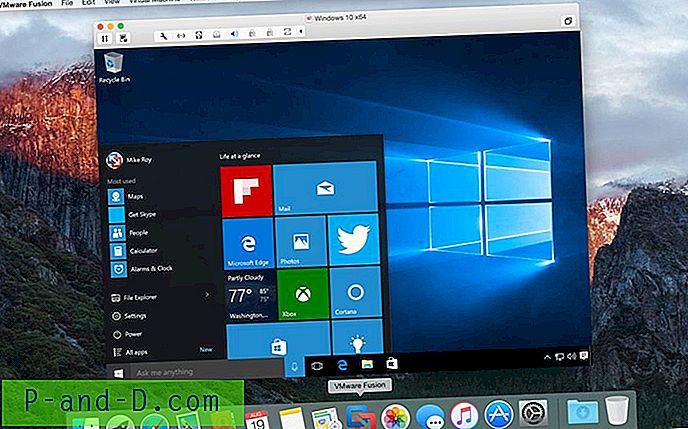
Antamalla kovan kilpailun luettelomme ensimmäiselle merkinnällemme, VMWare Fusionia voidaan myös pitää tämän alan raskaana. Yksi mielenkiintoinen ominaisuus tässä virtuaalikoneessa on, että siinä on yhtenäisyystila. Tämä katkaisee rajan VMWaren ja Mac-tietokoneiden välillä, antaen sinulle tuntuman, että Windows-yksinoikeudelliset sovelluksesi toimivat MacOS-ohjelmassa eikä minkään virtuaalikoneen sisällä. Lisäksi ohjelmiston Unity View -tila antaa sinun käynnistää Windows joko Dock-, Launchpad- tai Spotlight-osiosta.
Ohjelmisto on myös äskettäin päivitetty, josta on saatu aikaan merkittäviä hyödyllisiä lisäyksiä. Niiden joukossa on huomattava sovellus Windows, jonka avulla pääset suoraan kaikkiin usein ja viimeisimpiin toimintoihisi. Ehdottomasti aikaa säästävä. Lisäksi, jos Windows-pohjaisten pelien kokeileminen Macilla on yksi tärkeimmistä syistä, miksi olet tämän oppaan päällä, sinun kannattaa ehdottomasti hankkia tämä ohjelmisto. Syy? No, tähän ohjelmistoon on sisällytetty 3D-kiihdytetty grafiikkamoottori DirectX: lle ja OpenGL 3.3: lle.
Toisaalta Parallel- ja VMWare Fusion -sovellusten välillä on yksi merkittävä ero. Ensimmäinen on lisensoitu Mac-pohjaisesti, kun taas jälkimmäinen toimii käyttäjäkohtaisesti. Joten jos sinulla on useampi kuin yksi Mac kotona, VMWare Fusion -sovelluksen valitseminen on vaivatonta.
Lataa: VMWare Fusion
3. Virtuaalinen laatikko

Oraclen tarjoama ohjelmisto ei ole yhtä kiillotettu ja käyttövalmis kuin kaksi muuta edellä mainittua. Joudut perehtymään joihinkin tekniseen žargoniin asennusprosessia varten. Kuten RAM-muistin määrän ja prosessorin ytimen määrittäminen, sinun on varattava se etukäteen itse. Paras osa ohjelmistoon on se, että se on avoimen lähdekoodin ja ilmainen (perusversio).
Jos haluat suorittaa muutaman Windows-sovelluksen etkä ole enimmäkseen huolissaan koko käyttöjärjestelmän etenemisestä, tämä on sovellus, joka auttaa sinua ilman epäilyksen varjoa. Lisäksi sillä on myös Internetissä tonnia opetusohjelmia, joten jos jumiutut prosessin aikana, Internet-arkistot ovat varmasti valmiita pelastamiseen. Tätä ei voida oikeasti sanoa Parallel Desktop- ja VMWare Fusion -sovelluksille.
Lataa: Virtual Box
4. Viinipullo
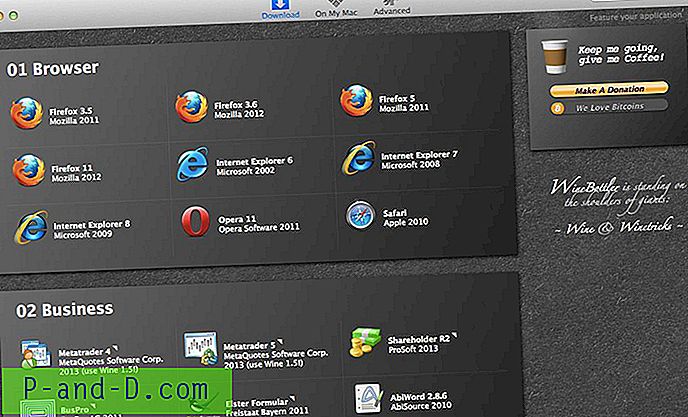
Winebottler on ehkä luettelon ainutlaatuisin ohjelmisto. Tämä ei ole virtuaalinen laatikko, eikä aio toimia myös tällä tavalla. Ja suurin plussa, joka siitä tulee, on se, että sinun ei tarvitse ladata Windows-käyttöjärjestelmää (ISO-tiedosto). Asioiden selvittämiseksi edelleen, WineBottler toimii välittäjänä Windowsin ja macOS: n välillä. Se tarjoaa käyttöliittymän, jonka avulla voit tuoda Windows-sovelluksen suoraan.exe-muodossa tai luoda .app-tiedoston Mac-tietokoneellesi.
Joten jos olet todella testaamassa tai kokeilemassa muutamia sovelluksia, tämän valitseminen on todellakin se, mitä sinun pitäisi valita. Tämä johtuu siitä, että säästää paljon aikaa, vaivaa ja jopa internetiäsi, kun et lataa Windows-käyttöjärjestelmän raskaata kuvatiedostoa. Tässä ohjelmistossa on kuitenkin myös muutama huomautus.
Suurin joukossa ei ole kaikkia sovelluksia, joita se tukee tällä hetkellä. Vaikka WineBottler ei näytä kyseistä sovellusta yhteensopivassa luettelossa, kokeile pakottaa se avaamaan napsauttamalla hiiren kakkospainikkeella kyseistä sovellusta ja valitsemalla Open With> Wine. Mutta niin tekeminen saattaa kaataa tämän ohjelmiston kokonaan, joten toimi vastaavasti.
Lataa: WineBottler
5. CrossOver
Jos WineBottler ei voi, CrossOver voi ehdottomasti. Edellisen tapaan CrossOver on myös virtuaalikone, pikemminkin se tarjoaa myös alustan useille Windows-sovelluksille. Se tukee monia yleisiä Windows-sovelluksia, mukaan lukien, mutta rajoittumatta, MS Office, Adobe Lightroom, DirectX jne. Sen lisäksi, että se hallitsee myös suosittuja pelejä, kuten Counter-Strike, Diablo ja StarCraft.
Ainoa asia, joka voi estää sinua kokeilemasta sitä on monimutkainen asennusprosessi, mutta kun olet käynyt läpi sen, tulet ehdottomasti rakastamaan sitä. Käytä tätä ohjelmistoa vain toistaaksesi tosiasiat, jos haluat kokeilla joitain Windows-sovelluksia. Täydellisen Windows-käyttökokemuksen saamiseksi sinun tulee valita Parallels Desktop, VMWare Fusion tai Virtual Box.
Lataa: CrossOver
6. Käynnistysleiri
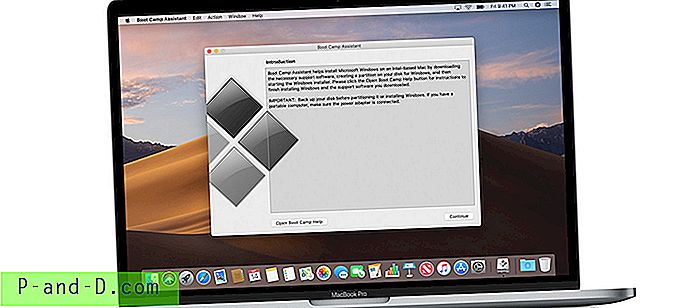 Windowsin asentaminen todelliseksi käyttöjärjestelmäksi MacBookiin on paras ratkaisu, jos odotat Windows-erityisten pelien ja ohjelmistojen ajamista Applen kannettavissa tietokoneissa. Boot Camp Assistant voi asentaa Windows 10: n käynnistysjärjestelmänä. Ne antavat Windows-käyttöjärjestelmälle MacBookin kaikki tekniset tiedot ja valtuudet suorittaa tehtäviä ilman viiveitä tai ongelmia. Applella on ohjeet Windows 10: n asentamiseen Maciin Boot Camp -sovelluksen avulla. Mutta ainoa ongelma on, että voit käyttää vain yhtä käyttöjärjestelmää kerrallaan ja sinun on käynnistettävä joka kerta vaihtaaksesi Windows 10: n ja Macin välillä.
Windowsin asentaminen todelliseksi käyttöjärjestelmäksi MacBookiin on paras ratkaisu, jos odotat Windows-erityisten pelien ja ohjelmistojen ajamista Applen kannettavissa tietokoneissa. Boot Camp Assistant voi asentaa Windows 10: n käynnistysjärjestelmänä. Ne antavat Windows-käyttöjärjestelmälle MacBookin kaikki tekniset tiedot ja valtuudet suorittaa tehtäviä ilman viiveitä tai ongelmia. Applella on ohjeet Windows 10: n asentamiseen Maciin Boot Camp -sovelluksen avulla. Mutta ainoa ongelma on, että voit käyttää vain yhtä käyttöjärjestelmää kerrallaan ja sinun on käynnistettävä joka kerta vaihtaaksesi Windows 10: n ja Macin välillä.
Lataa: Boot Camp
Johtopäätös: Yllä oleva viesti tarjoaa kaikki virtuaalikoneet (emulaattorit), jotka voivat auttaa Windows-ohjelmistojen ja -sovellusten suorittamisessa macOS-käyttöjärjestelmässä. VM: llä on omat rajoitukset, jotkut voidaan suorittaa samanaikaisesti macOS: n kanssa, kun taas joillekin joudut ehkä käynnistämään pääsyn Microsoftin käyttöjärjestelmään.
Luotto - Saddique Hasan





